- 0904 558 448
- Khuyến mãi
- Gửi Ticket
- Giới thiệu
Việt Nam
English
Ngày đăng: 11 tháng 2 năm 2025
JetBackup 5 là một công cụ không thể thiếu trên cPanel, giúp bạn tạo, quản lý và khôi phục bản sao lưu chỉ với vài thao tác đơn giản. Vậy JetBackup 5 là gì? Làm sao để khôi phục toàn bộ hosting hay chỉ một file, database cụ thể? Bài viết này của CloudFly sẽ hướng dẫn chi tiết cách sử dụng JetBackup 5 trên cPanel để bạn có thể bảo vệ dữ liệu website một cách hiệu quả nhất!
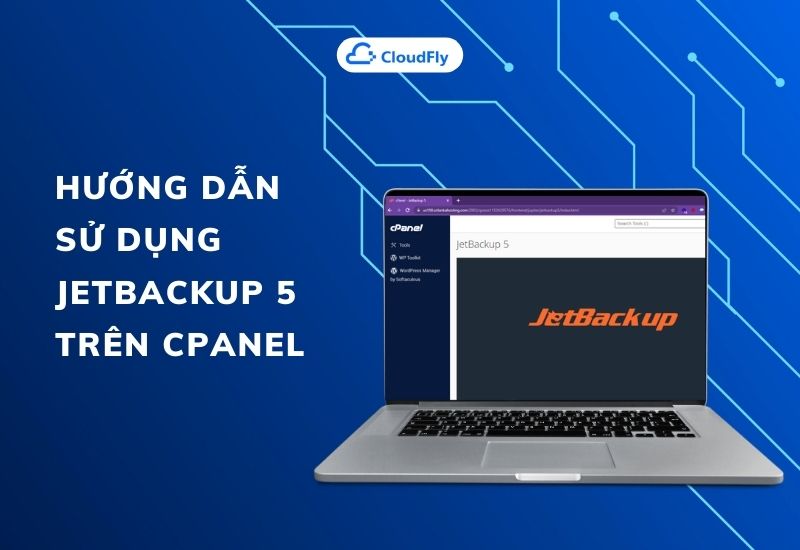
Trong quá trình vận hành website, dữ liệu luôn có nguy cơ bị mất do lỗi cập nhật, tấn công bảo mật hoặc thao tác nhầm. Để hạn chế rủi ro này, JetBackup 5 ra đời như một công cụ sao lưu và khôi phục dữ liệu mạnh mẽ, giúp người dùng cPanel dễ dàng bảo vệ website của mình.
JetBackup 5 được tích hợp trực tiếp trong cPanel, cho phép bạn tạo, tải xuống và khôi phục dữ liệu chỉ với vài thao tác đơn giản. Công cụ này hỗ trợ sao lưu toàn bộ website, cơ sở dữ liệu, email, cron jobs và DNS zones. Từ đó giúp bạn nhanh chóng khôi phục khi gặp sự cố. Với JetBackup 5, việc bảo vệ dữ liệu trở nên dễ dàng hơn bao giờ hết, đảm bảo website của bạn luôn an toàn và hoạt động ổn định.
JetBackup 5 được tích hợp trực tiếp trong cPanel với giao diện trực quan, dễ sử dụng. Nhờ đó giúp bạn sao lưu và khôi phục dữ liệu chỉ với vài thao tác đơn giản. Với JetBackup 5, bạn có thể chọn sao lưu toàn bộ website hoặc chỉ khôi phục các phần quan trọng như file, database hay email. Khi gặp sự cố như mất dữ liệu, lỗi cập nhật hay tấn công mạng, JetBackup 5 sẽ giúp bạn nhanh chóng khôi phục website về trạng thái ổn định.
JetBackup 5 không chỉ sao lưu file và database mà còn hỗ trợ nhiều dạng backup khác nhau, giúp bảo vệ dữ liệu toàn diện:
Được tích hợp sẵn trong cPanel, JetBackup 5 giúp bạn quản lý sao lưu dễ dàng mà không cần cài đặt thêm. Bạn có thể xem danh sách các bản backup, tải xuống hoặc khôi phục dữ liệu nhanh chóng chỉ với vài cú nhấp chuột. Bên cạnh đó, việc quản lý dữ liệu cũng rất đơn giản và hiệu quả, giúp bạn luôn yên tâm về an toàn dữ liệu của website.
Dưới đây là hướng dẫn chi tiết cách sử dụng JetBackup 5 trên cPanel để khôi phục hoặc tải về bản backup theo nhu cầu.
Bước 1: Đầu tiên, bạn truy cập vào cPanel, tìm mục JetBackup 5 và mở công cụ.
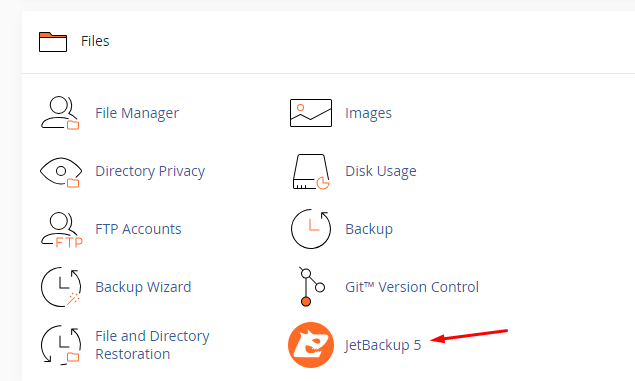
Bước 2: Tiếp theo, bạn chọn Restore & Download.
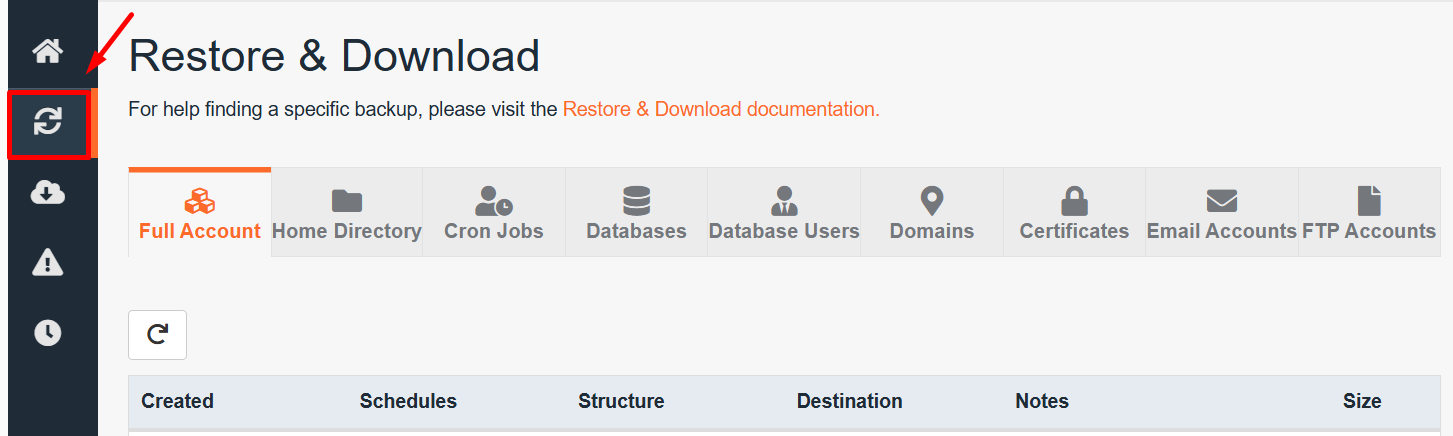
Bước 3: Tại đây, bạn có hai tùy chọn:
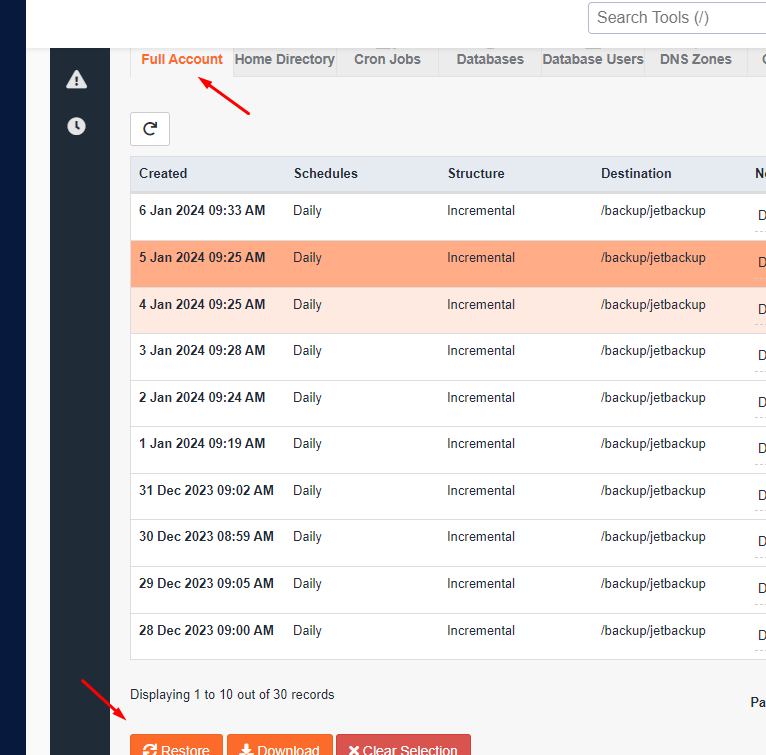
Bước 1: Để restore toàn bộ hosting, bạn chọn Restore, JetBackup 5 sẽ hiển thị danh sách các mục sẽ được khôi phục.
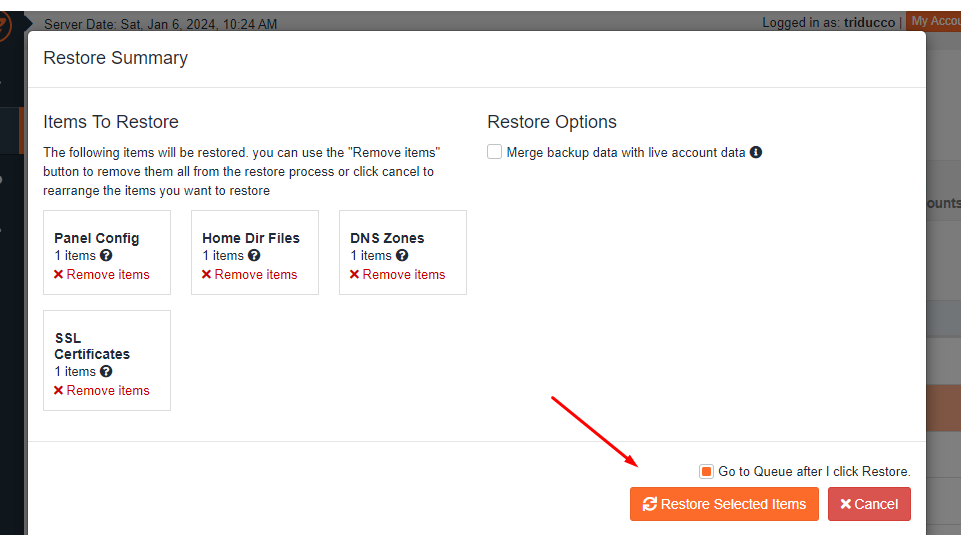
Bước 2: Nếu muốn khôi phục toàn bộ, bạn chỉ cần nhấn Restore Selected Items để bắt đầu. Trong trường hợp cần bỏ một số mục không cần thiết, bạn chọn vào Remove Items ở mục tương ứng.
Lưu ý:
Bước 3: Để kiểm tra tiến trình, bạn vào mục Queue.
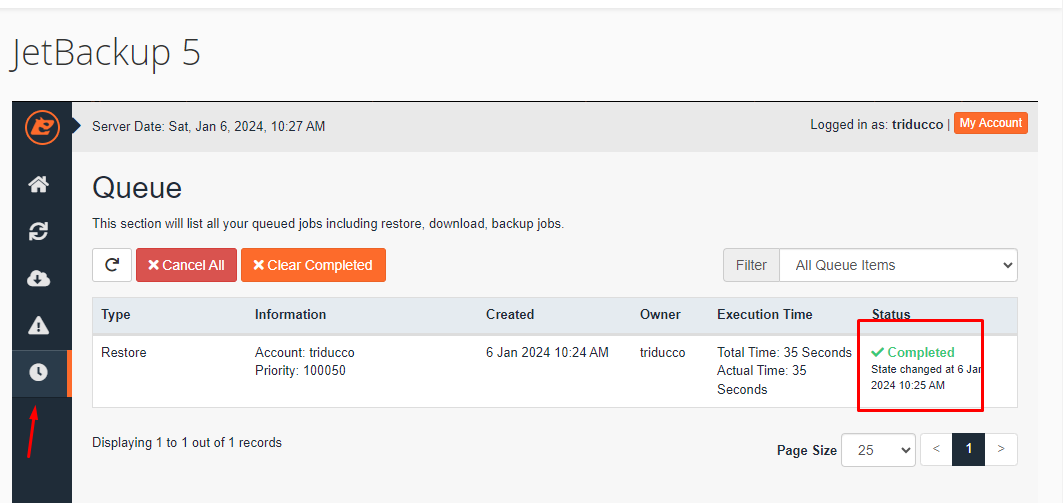
Nếu hiển thị trạng thái Completed, nghĩa là quá trình đã thành công.
Trong một số trường hợp, bạn chỉ cần khôi phục một file hoặc thư mục cụ thể thay vì toàn bộ hosting.
Bước 1: Bạn vào JetBackup 5, chọn Restore & Download và nhấn Home Directory.
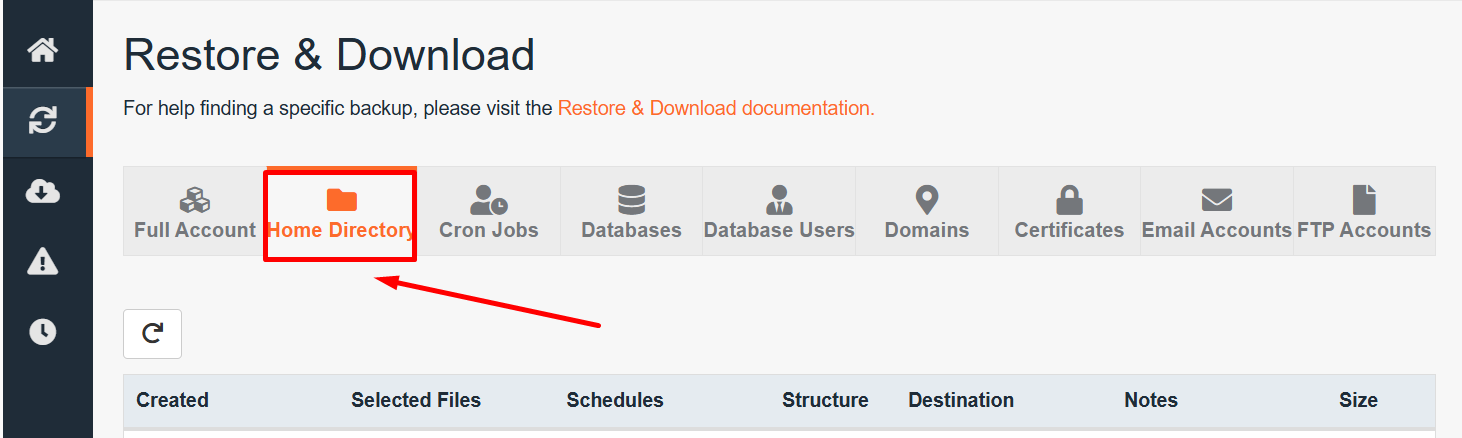
Bước 2: Tiếp theo, bạn chọn Change Files Selection.
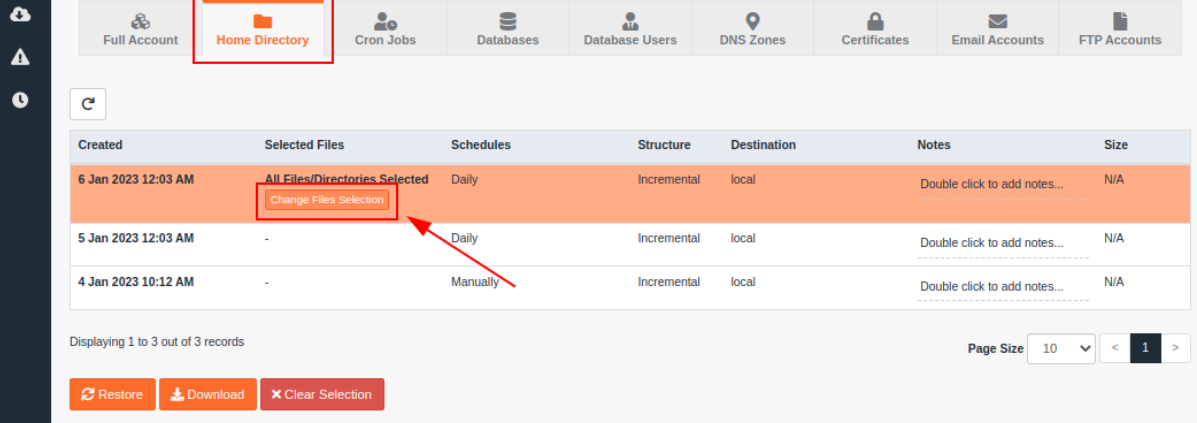
Danh sách file và thư mục sẽ hiển thị.
Bước 3: Bạn tích chọn file/thư mục bạn muốn khôi phục, rồi chọn Select Files.
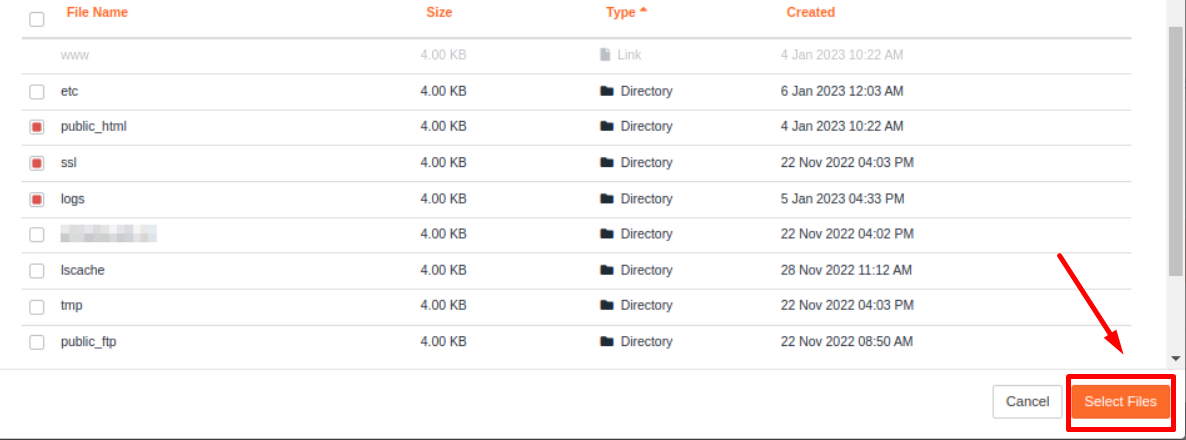
Bước 4: Sau đó, bạn nhấn Restore, chờ quá trình khôi phục hoàn tất và kiểm tra lại dữ liệu.
Nếu bạn cần khôi phục cơ sở dữ liệu (database) riêng lẻ, hãy làm theo hướng dẫn sau:
Bước 1: Đầu tiên, bạn truy cập JetBackup 5, chọn Restore & Download rồi nhấn Databases.
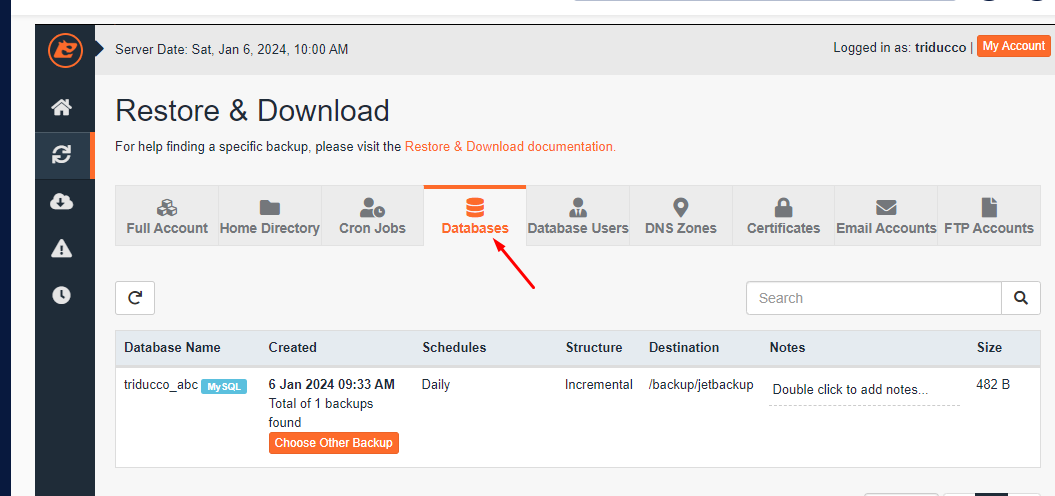
Bước 2: Bạn chọn tên database cần khôi phục. Rồi nhấn Choose Other Backup để chọn thời điểm backup mong muốn.
Bước 3: Sau đó, bạn nhấn Restore và đợi quá trình khôi phục hoàn tất.
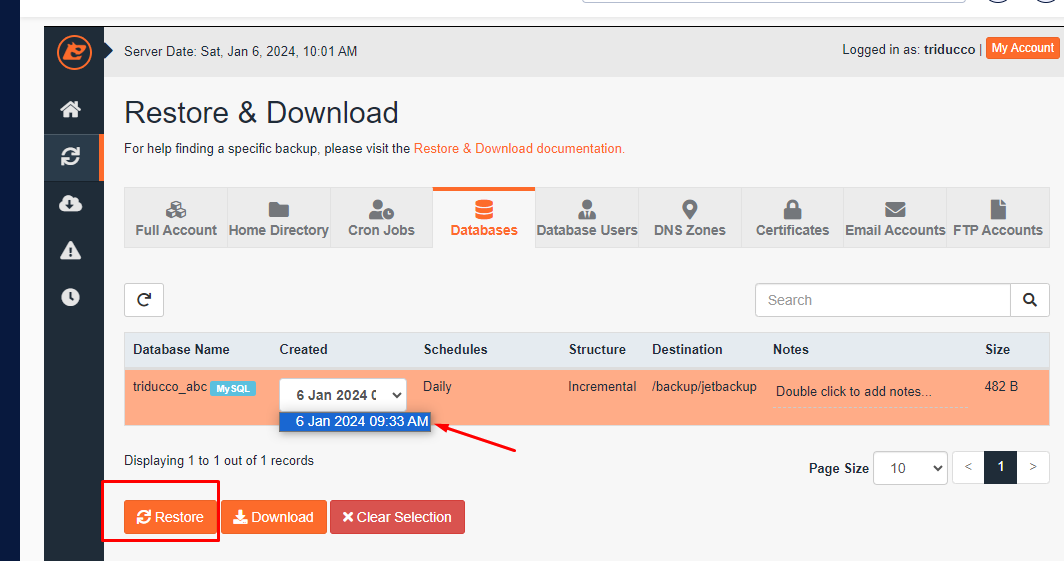
>>> Xem thêm:
Hy vọng bài viết trên trên đã giúp bạn hiểu rõ hơn về hướng dẫn sử dụng JetBackup 5 trên cPanel. Nếu còn thắc mắc hay muốn đăng ký Cloud Hosting tại CloudFly, hãy liên hệ ngay với chúng tôi qua thông tin bên dưới để được tư vấn và hỗ trợ chi tiết. Đội ngũ kỹ thuật có chuyên môn cao luôn sẵn sàng 24/7 để giải quyết mọi vấn đề của bạn.
THÔNG TIN LIÊN HỆ: